
마케팅의 영역에서 데이터는 그 어느때보다 중요성이 부각되고 있습니다. 소비자의 구매 행동이 보다 스마트해지면서 다양한 마케팅 전략이 쏟아져 나오고, 또 이에 맞추어 실행을 위한 여러가지의 서비스 분석 툴이 나오고 있는 것입니다.
실제로 요즘 마케팅과 관련한 툴을 하나라도 사용하지 않는 곳은 없을텐데요. 이러한 툴의 공통점은 보통 웹사이트에 코딩 작업을 해 적용한다는 겁니다. 코딩은 프로그램을 만드는 작업이라는 점에서, 전문성이 요구되는 전문 개발자의 영역입니다. 하지만 요즘에는 해당 업무에 관여하는 누구라도 사용이 손쉬울 수 있도록 진화하고 있습니다.
대표적으로 구글태그관리자(GTM, Google Tag Manager)가 있습니다.
GTM 태그란
일반적으로 웹사이트를 만들 때 사용되는 마크업 언어는 HTML입니다. 웹페이지를 어떻게 구성하고 어떠한 내용을 넣을 것인지 등 모든 중추적인 역할을 담당합니다. 이때 사용되는 <head>, <title>, <script>, <body> 등의 항목을 태그라고 하는데요. 여기서 <script> 사이에 있는 것들을 자바스크립트 코드라고 합니다. 웹사이트상에서 방문자의 행동을 추적하거나 특정 행동이 발생하도록 명령하는 코드입니다.
마케팅 미디어 분야에서 사용하는 태그의 경우 자바스크립트로 만든 특수 코드를 의미합니다. 데이터를 수집해 서드 파티, 즉 제3자 서비스 제공 업체로 전달하는 역할을 하는 것입니다. 이에 주로 웹 분석 및 데이터 수집 등의 목적으로 활용됩니다.
GTM은 웹사이트나 모바일 앱에서 이러한 태그로 총칭되는 모든 추적 코드 및 관련 코드들을 빠르고 쉽게 업데이트하는 일종의 태그 관리 시스템으로 볼 수 있습니다.
GTM을 활용하면 달라지는 점
누구라도 쉽고 효율적인 관리
GTM을 사용할 때 얻을 수 있는 최대 장점은 바로 신속함과 효율성입니다. 구체적이고 세부적인 맞춤형의 사용자 데이터 분석이 필요할 때 수행해야 하는 스크립트 개발이 필요 없습니다. GTM에서 간편하게 코드를 생성할 수 있기 때문으로, 개발자가 아닌 누구라도 사용이 가능합니다. 예를 들어 페이스북 픽셀 하나를 추가하고 싶다면 관련 태그만 추가해주면 됩니다.
정교한 데이터 수집과 개인화 마케팅
HTML이나 자바스크립트(JS) 코드에 대한 약간의 지식만 있다면 보다 다채로운 활용이 가능합니다. 특히 개인 맞춤형 마케팅에 가까이 접근할 수 있는 것인데요. 만일 웹사이트에서 특정 행동을 수행한 방문자에게만 메시지 및 이벤트를 실행하고 싶다면, GTM에서 제공하는 정규표현식(Regex table)이나 맞춤 HTML, JS 스위치 조건문을 활용해 간편하게 작업할 수 있습니다.
웹사이트 과부하 및 충돌 방지
HTML 에서는 수많은 JS 코드가 존재하기에 여러 동작이 한꺼번에 수행될 경우 해당 웹사이트에 과부하가 걸리거나 코드 간 충돌이 발생할 가능성도 높습니다. 반면 GTM은 여러 태그들을 간접적으로 구현하는 방식이기에 이러한 부작용을 방지합니다.
GTM 기본 구성 요소
GTM을 활용할 때 필요한 기본 요소는 컨테이너와 트리거, 태그, 그리고 변수입니다.
컨테이너: 하나의 웹사이트 안에 들어가는 모든 태그를 담아냅니다. 말 그대로 컨테이너 안에 담아낸다고 볼 수 있는데요. 한 개의 계정으로 여러 컨테이너를 만들 수 있어, 관리할 웹사이트가 여러 개라면 개수만큼 생성할 수 있습니다.
태그: 데이터 추적/수집을 위한 명령어로, 수집하고자 하는 데이터의 이름표로 풀이됩니다. 만일 웹사이트 안의 버튼 클릭이나 페이지 조회, 파일다운로드 등에 대한 데이터를 수집 및 분석하고 싶다면, 이들 항목이 각각의 태그가 됩니다.
트리거: 방아쇠라는 의미를 가진 트리거는 태그를 실행시키는 조건이 됩니다. 언제 어디서 실행되어야 하는지를 설정하는 것인데요. 위의 버튼 클릭이라는 태그를 만들었다면, 이 태그가 언제 작동할지를 GTM에 알려주어야 합니다.
변수: 구매버튼 클릭이 실제로 작동했다는 사실은 변수를 통해 알 수 있는데요. 클릭이나 스크롤 혹은 특정 URL 등의 각종 변수가 설정되어 있어, 이에 맞는 조건을 설정해 트리거를 유발시키는 것입니다.
결론적으로, 태그가 실행되기 위해서는 해당 조건이 충족되도록 트리거를 설정해야 하고, 변수는 트리거의 조건과 태그의 동적 데이터를 위해 사용되는 원리입니다.
본격적인 GTM 시작하기
1. 가장 먼저 계정을 생성해야 합니다. GTM 사이트로 이동해 ‘계정 만들기’로 이동, 새 계정을 만들고 컨테이너를 설정할 수 있습니다. 컨테이너 설정은 사이트 주소 입력과 사용하려는 타깃 플랫폼 선택으로 구성됩니다.
2. GTM 설치 코드가 생성되면, 사이트의 HTML <head>와 <body>의 상단에 생성된 코드를 입력, 사이트와 GTM을 연결합니다.
3. 위 작업으로 작업 공간이 생성되면, 좌측 메뉴에 있는 태그, 트리거, 변수를 통해 주요 작업을 실행할 수 있습니다. 설정 및 저장된 요소들을 적용시키려면 우측 상단의 ‘제출’ 버튼을 클릭하고 이후 이동한 화면에서 다시 ‘게시’를 클릭, 웹사이트에 게시할 수 있습니다.
4. 내가 설정한 것들이 제대로 실행되는지 확인하기 위해서는 ▲디버거(미리보기) ▲애널리틱스 ‘실시간/콘텐츠’ 보고서 추적, ▲‘태그 어시스턴트’ 설치를 통한 추적으로 가능합니다.
지금까지 GTM의 기능과 사용법에 대해 알아보았는데요. 우리 브랜드 웹사이트의 보다 신속하고 효율적인 관리. 한층 간편하고 수월한 GTM으로 시도해보는 것은 어떨까요?
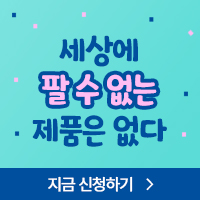





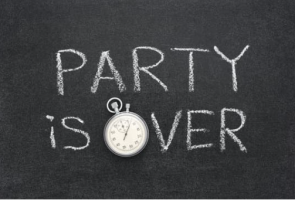


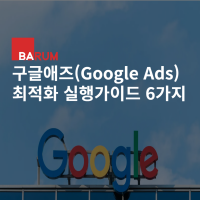
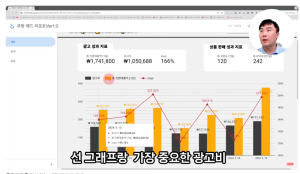

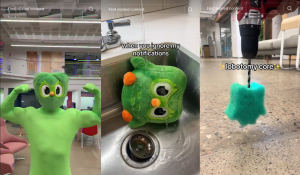

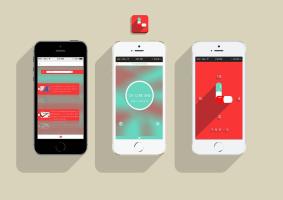

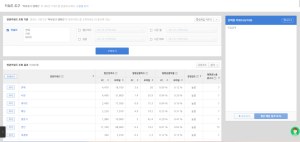

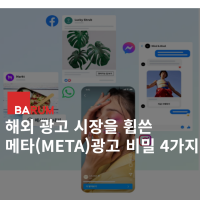







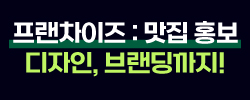

아직 등록된 댓글이 없습니다.
PHI님의 게시글에 첫번째 댓글을 남겨보세요.